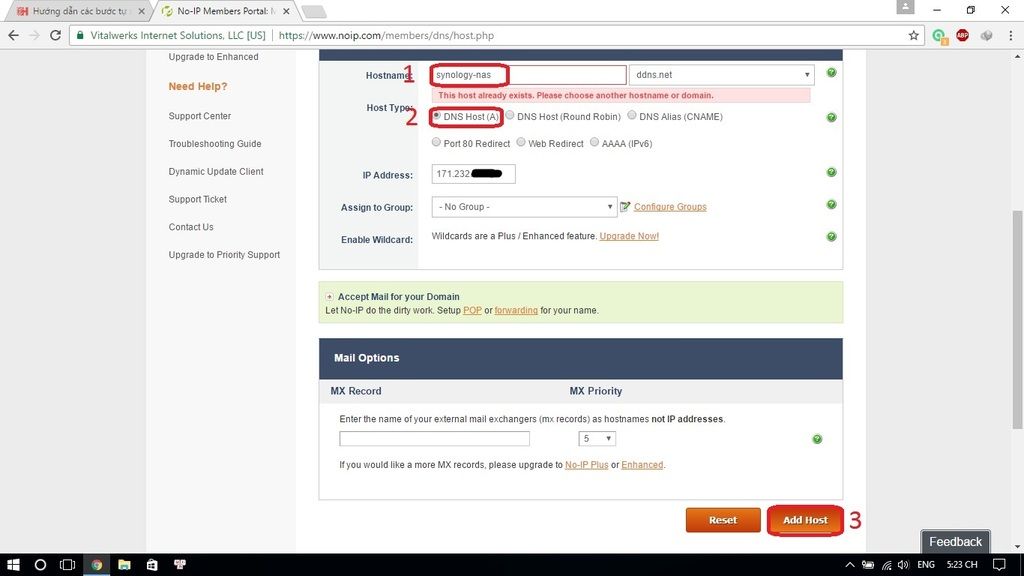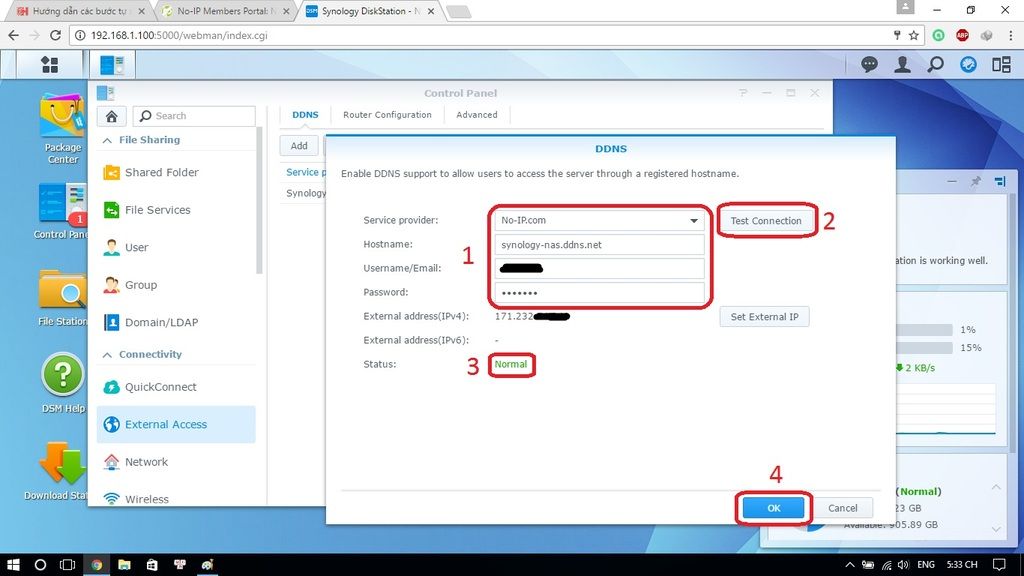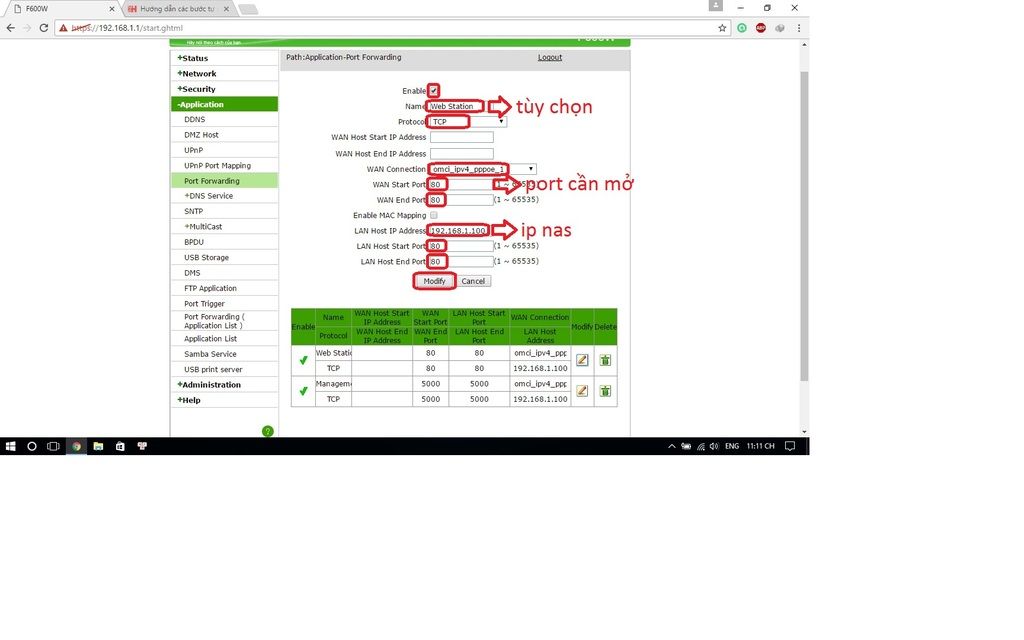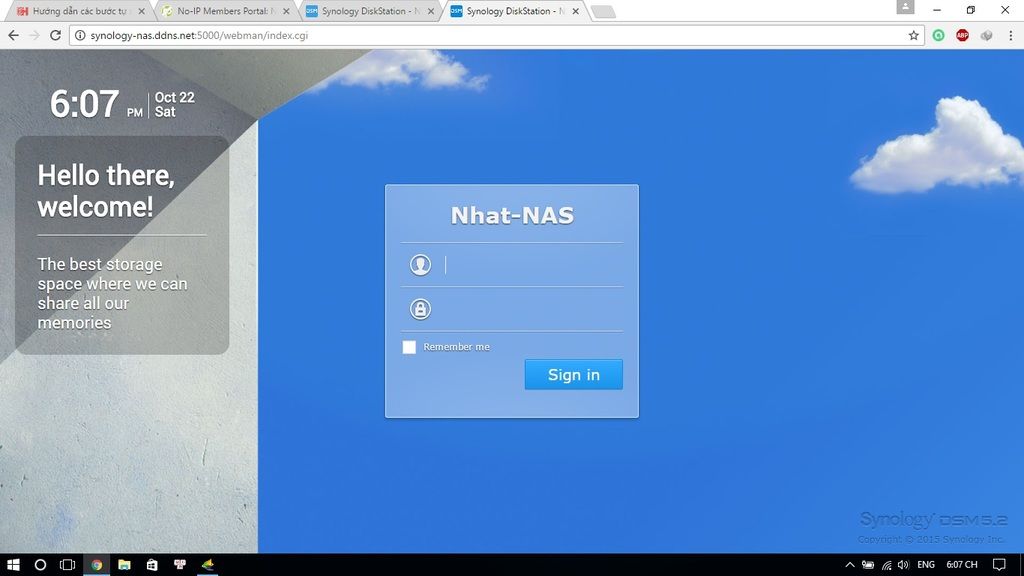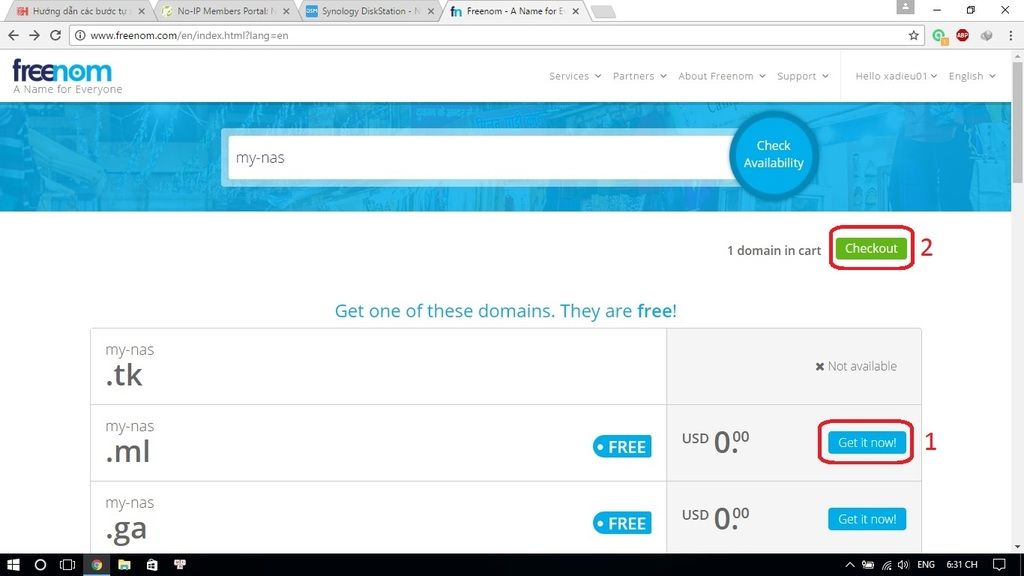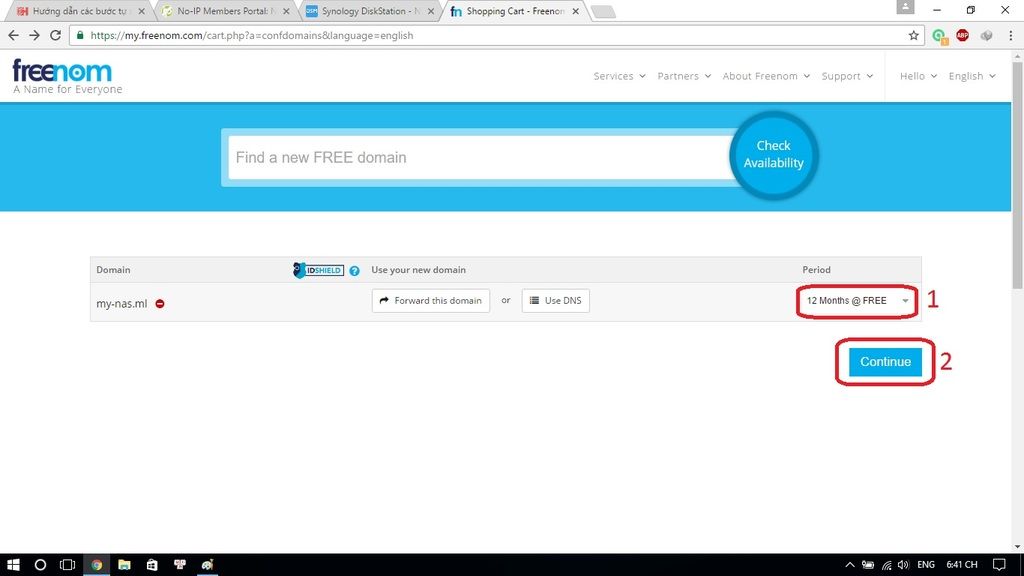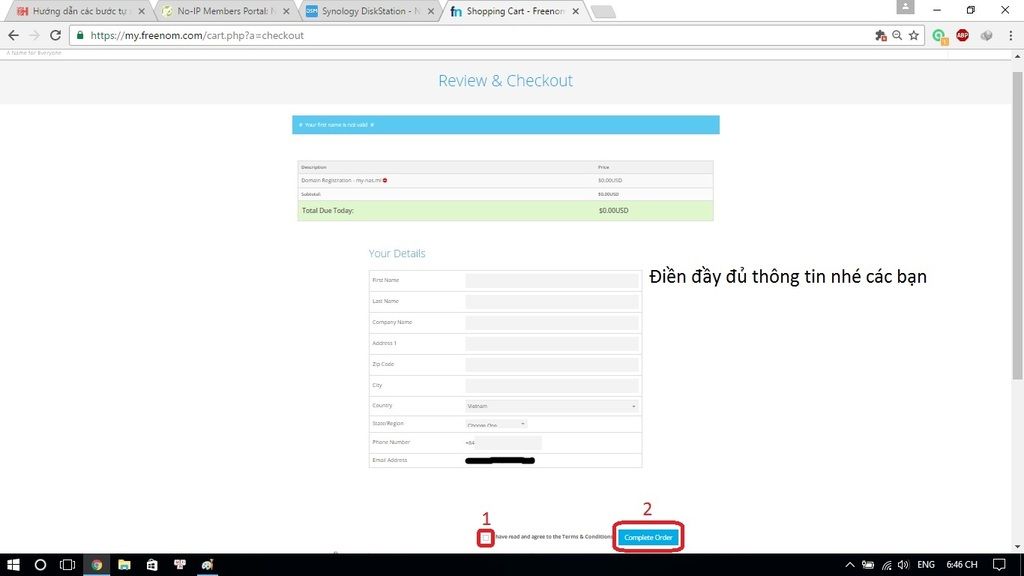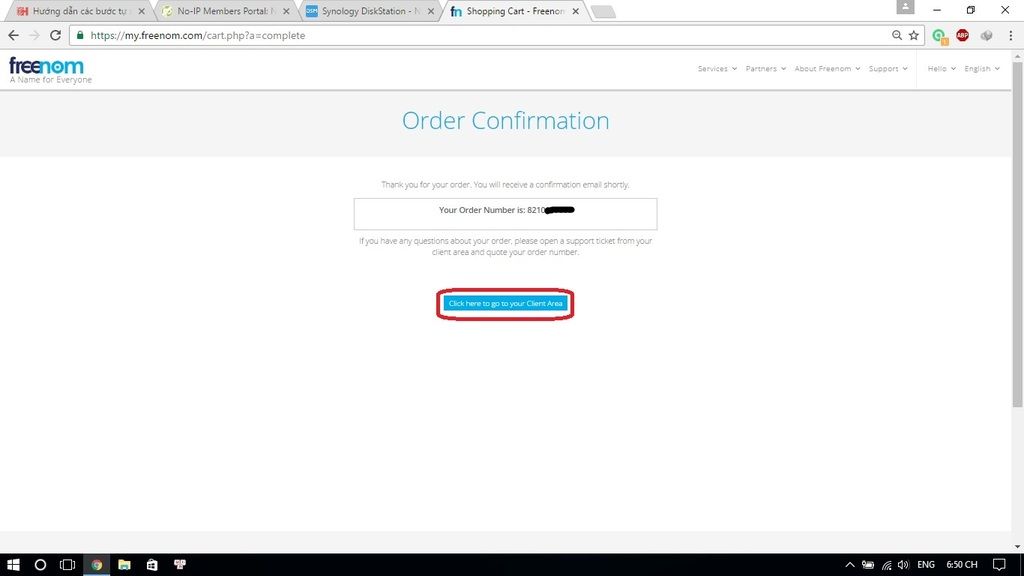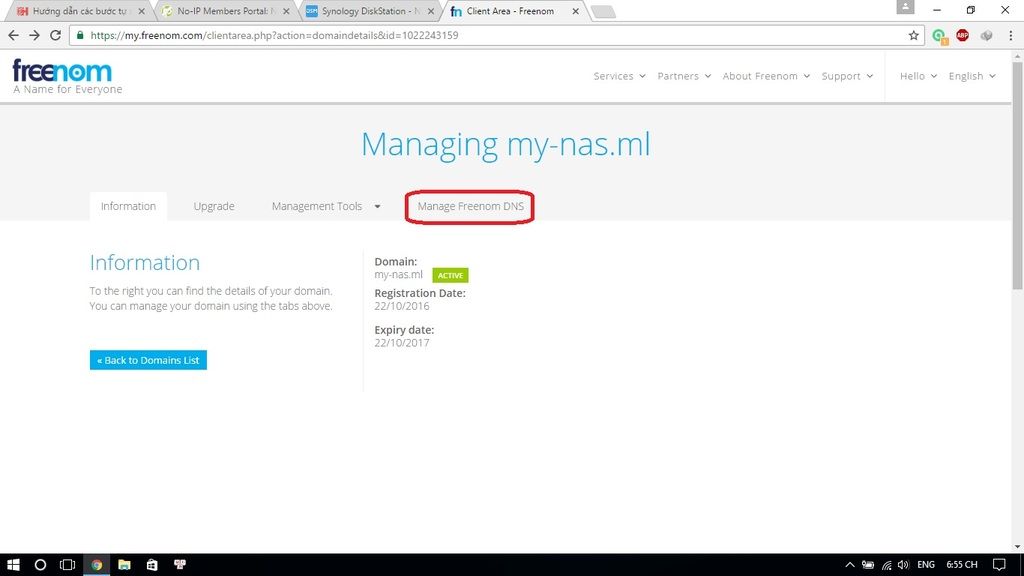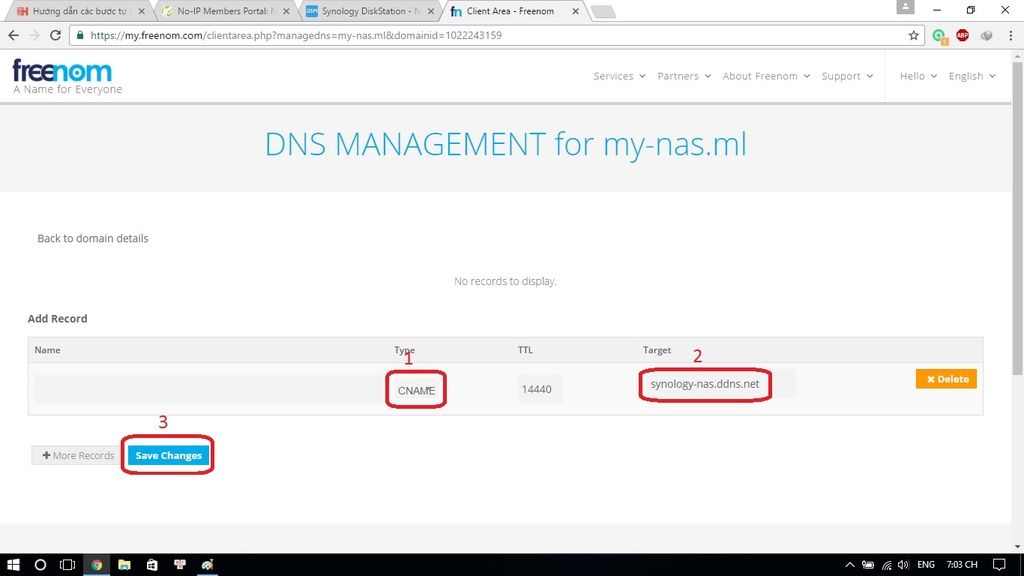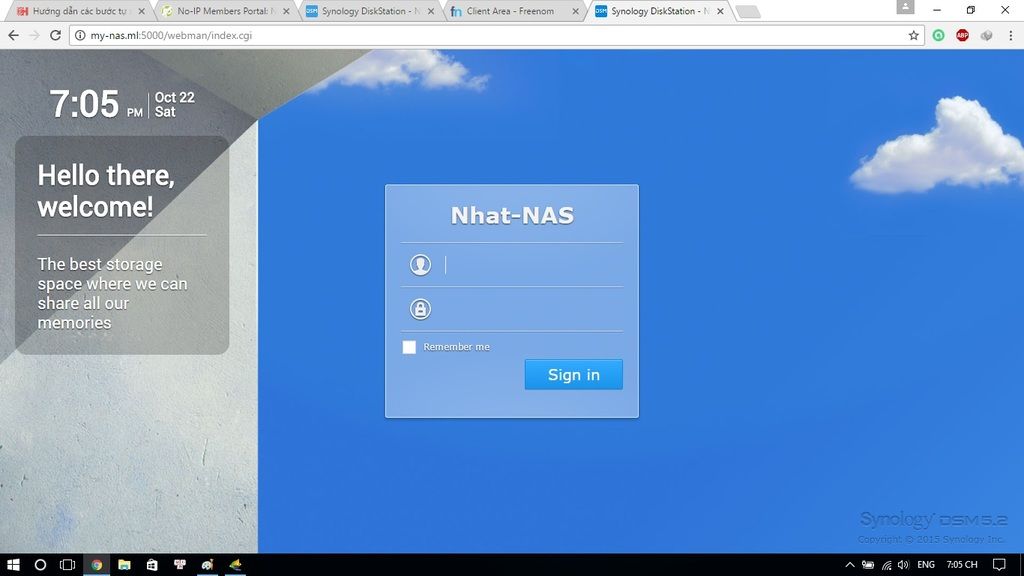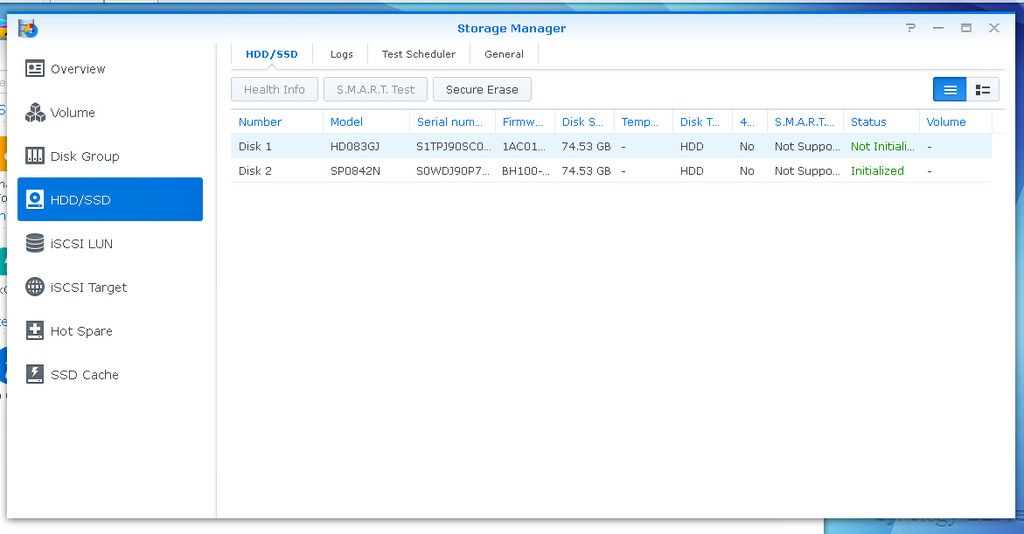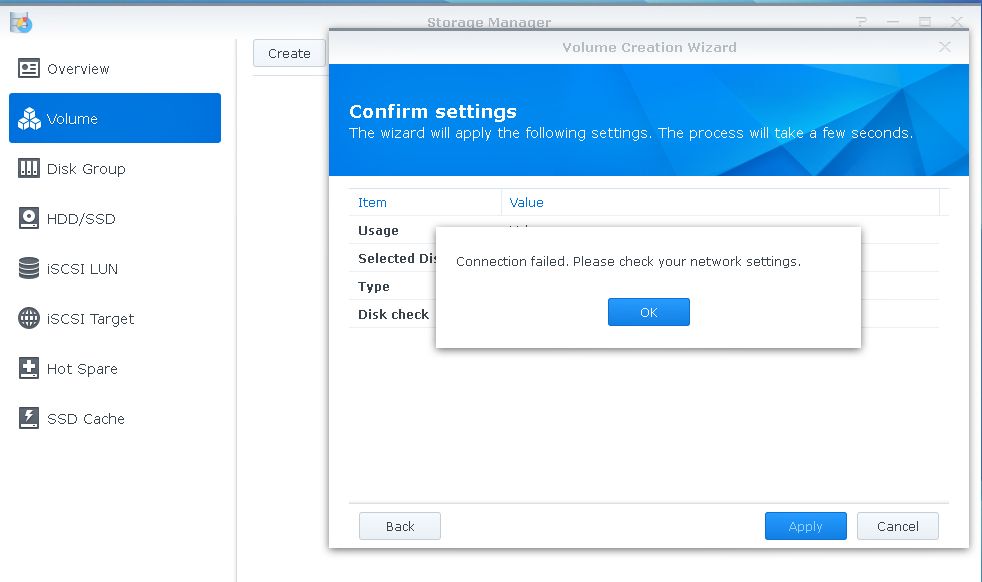Hôm nay mình xin hướng dẫn các bạn cách truy cập từ xa để sử dụng synology nas bằng cách sử dụng dns của no-ip
- Đầu tiên ta tạo một cái dns trên trang no-ip hay nói đơn giản hơn là tạo host. Mình sẽ tạo một host có tên là synology-nas.ddns.net
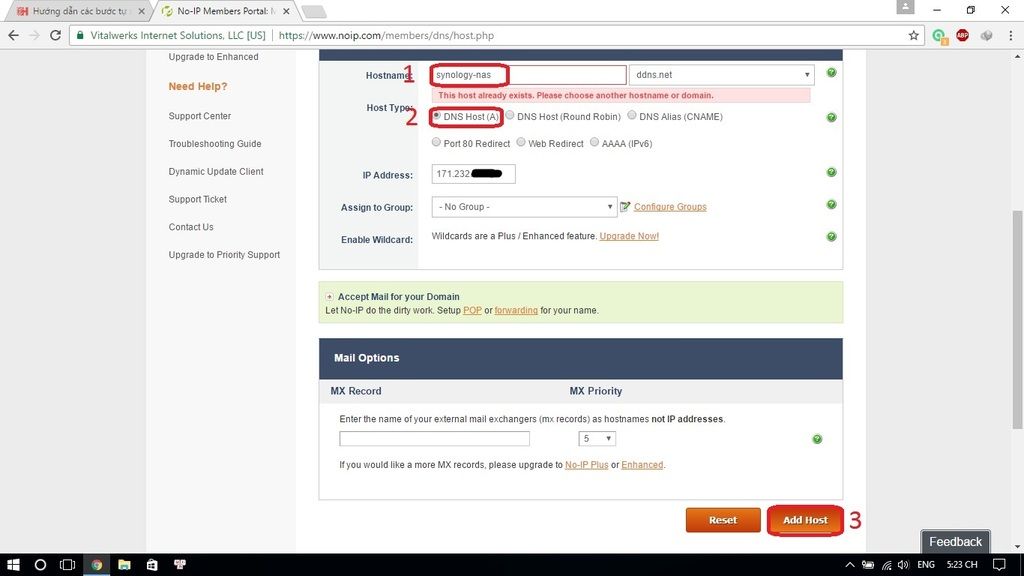
- Tiếp theo ta sẽ đăng nhập vào phần ddns ở mục control panel của nas. Bạn truy cập vào nas chọn control panel-> External access-> chọn Add rồi nhập như trong hình
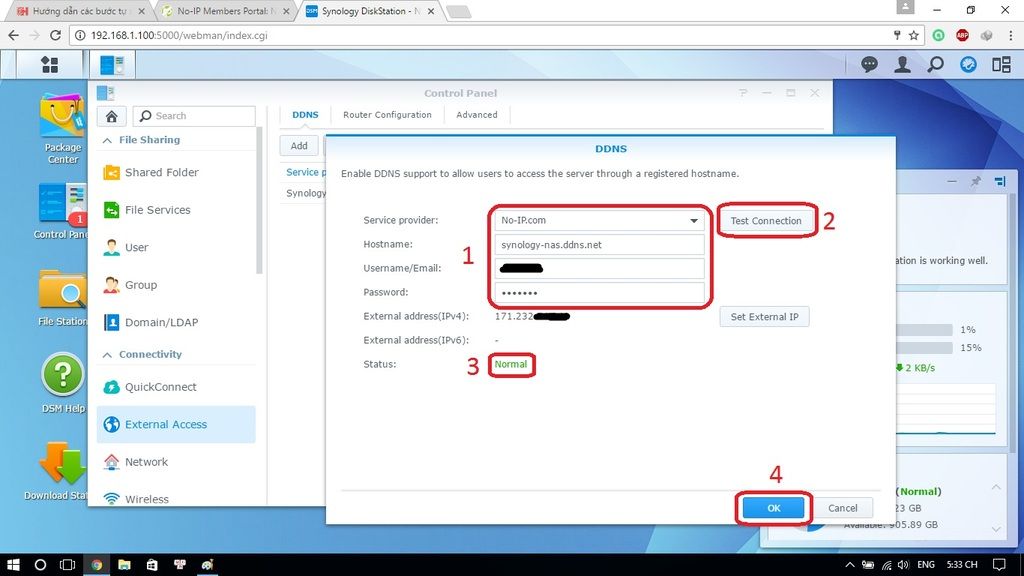
- Sau đó ta tiến hành mở port để cho phép truy cập nas từ internet. Tùy theo modem sẽ có cách mở khác nhau các bác có gì ko biết thì tra google nhé, mình xin hướng dẫn mở port trên modem viettel mà mình đang sử dụng:
Mở trình duyệt web truy cập vào địa chỉ 192.168.1.1-> nhập mật khẩu-> chọn advanced setup-> Application -> Port Forwarding rồi cài đặt như hình
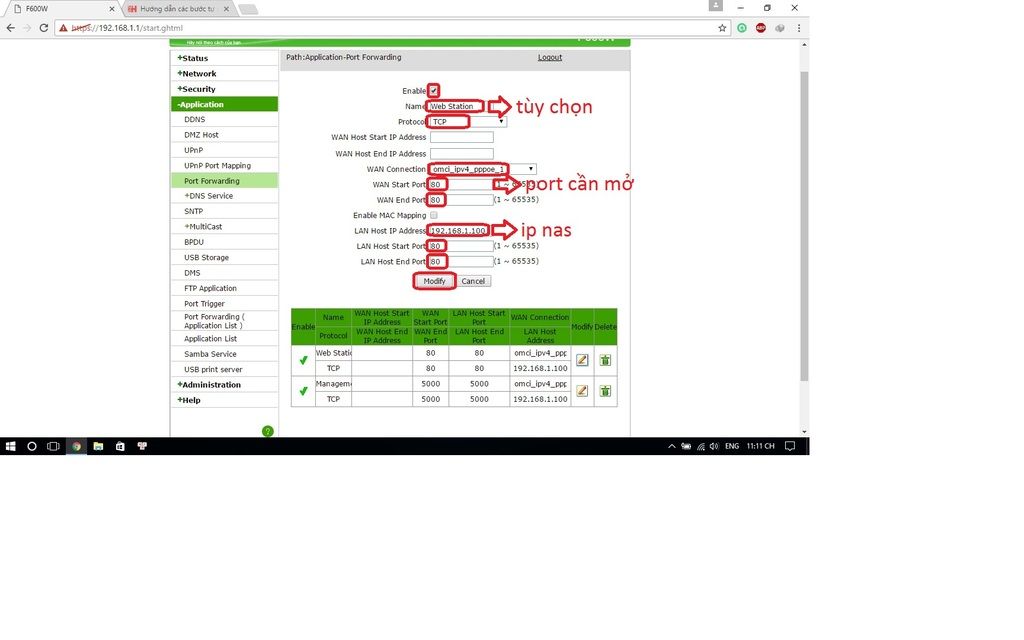
Port các bạn cần mở là port 80 và 5000, port 5000 mở tương tự
- Mở port xong thì các bạn cần test xem nó mở chưa bằng cách vào trang canyouseeme.org nhập port cần test và nhấn vào check port và báo success là ok
- Vậy là coi như xong rồi, mỗi lần truy cập bạn chỉ cần nhập cái dns là vô thôi, lưu ý là chỉ truy cập từ mạng khác mới được nhé. Đây là hình test
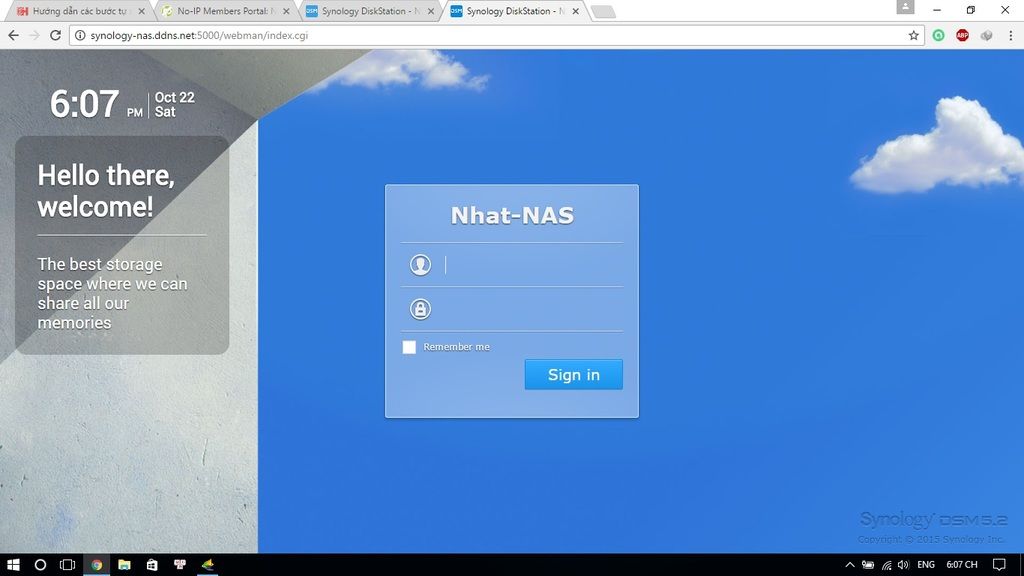
- Hướng dẫn nâng cao đối với bác nào thấy cái tên dns dài quá mỗi lần truy cập đánh mỏi tay
Đầu tiên là tạo một cái tên miền, có rất nhiều trang hỗ trợ tạo tên miền nhưng đa số đều tính phí nhưng đổi lại bạn sẽ có được cái tên miền đẹp .com hoặc .net giúp trang của bạn pro hơn nhất là bạn nào muốn tạo web hoặc mail server trên nas. Ở đây chủ yếu các bác chỉ muốn truy cập từ xa thôi thì chỉ cần một cái tên miền free là được rồi nên mình sẽ hướng dẫn tạo một cái tên miền trên trang freenom.com(trang này với dot.tk là 1 thôi nhé các bác ko cần phải lăn tăn)
Chắc chắn rồi các bác cần phải tạo acc trên trang này, cái này dễ các bác tự làm nhé. Sau đó tiến hành đăng nhập-> nhập tên miền mà bạn muốn vào ô "Find your new domain" rồi chọn "Check Availability" nó sẽ chuyển qua trang mới sau đó bạn chọn đuôi tên miền mà bạn mong muốn ở đây mình chọn đuôi là
"my-nas.ml" rồi chọn "get it now"
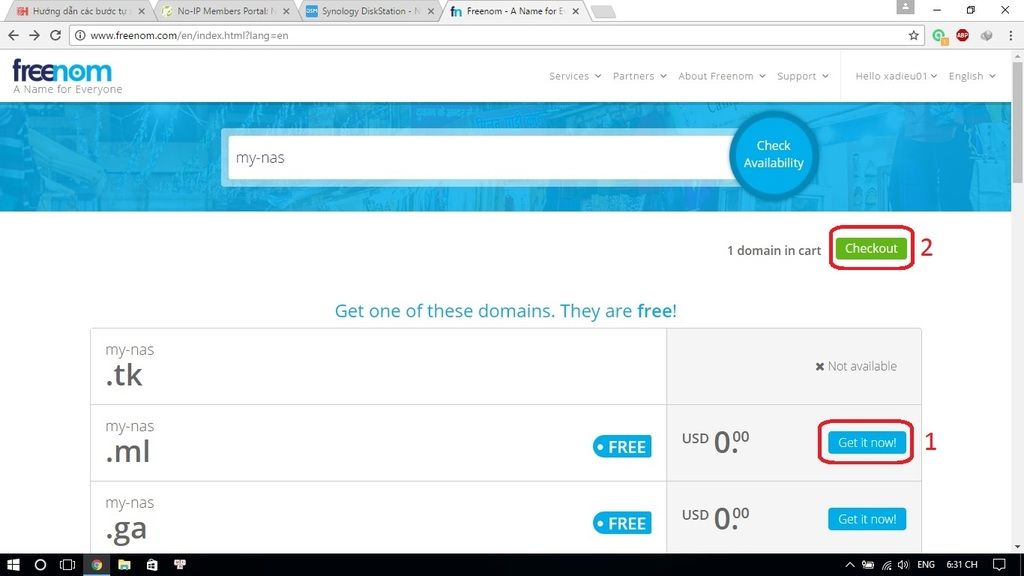
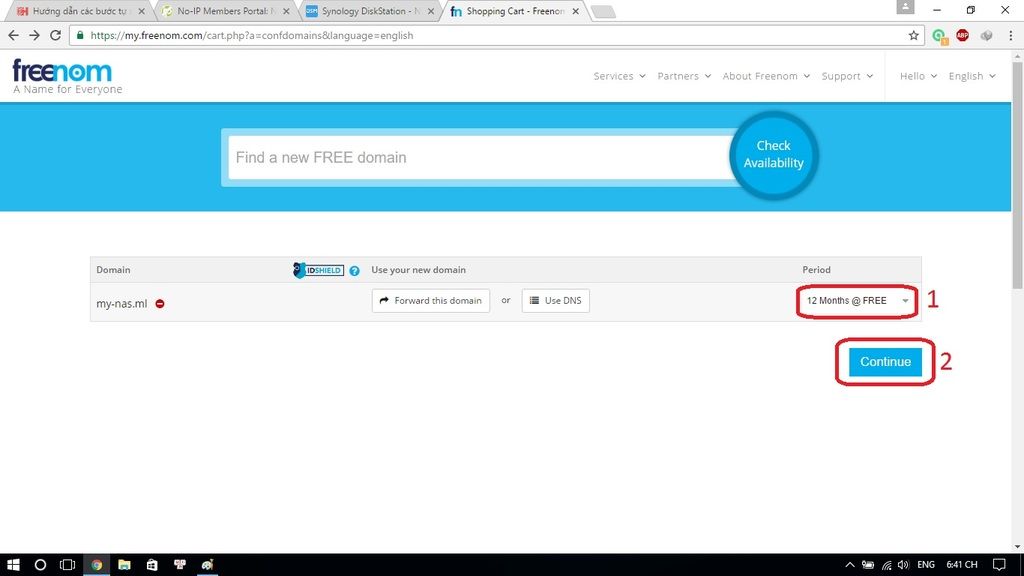
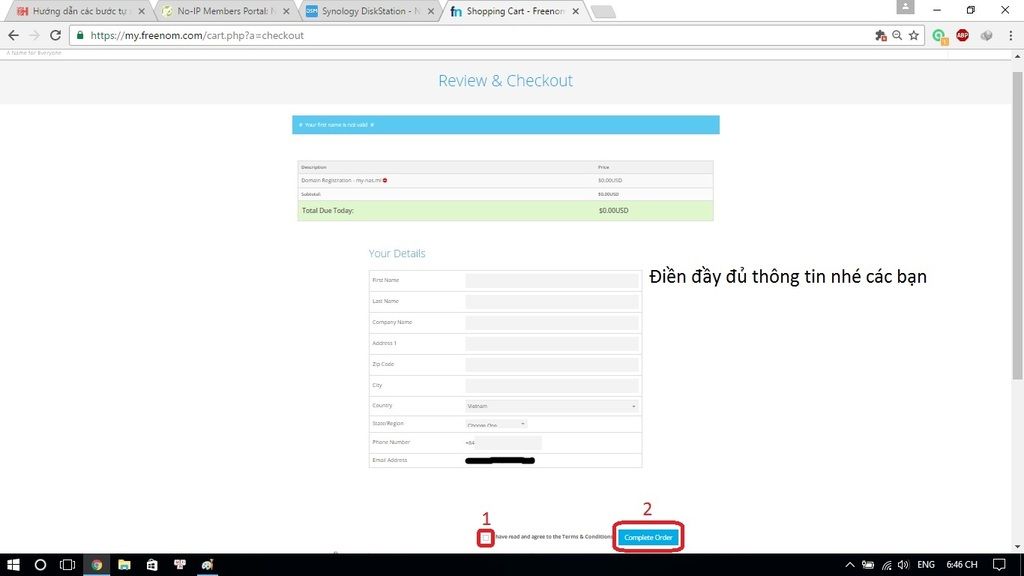
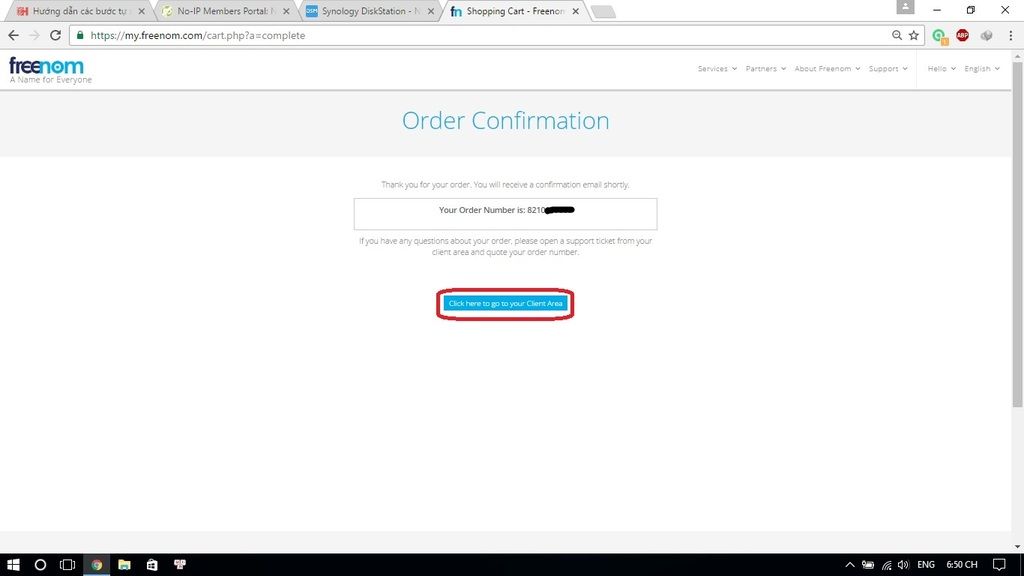
Sau khi order một tên miền xong bạn về trang chủ chọn Services-> My domain->Manage domain rồi chọn Manage Freenom DNS
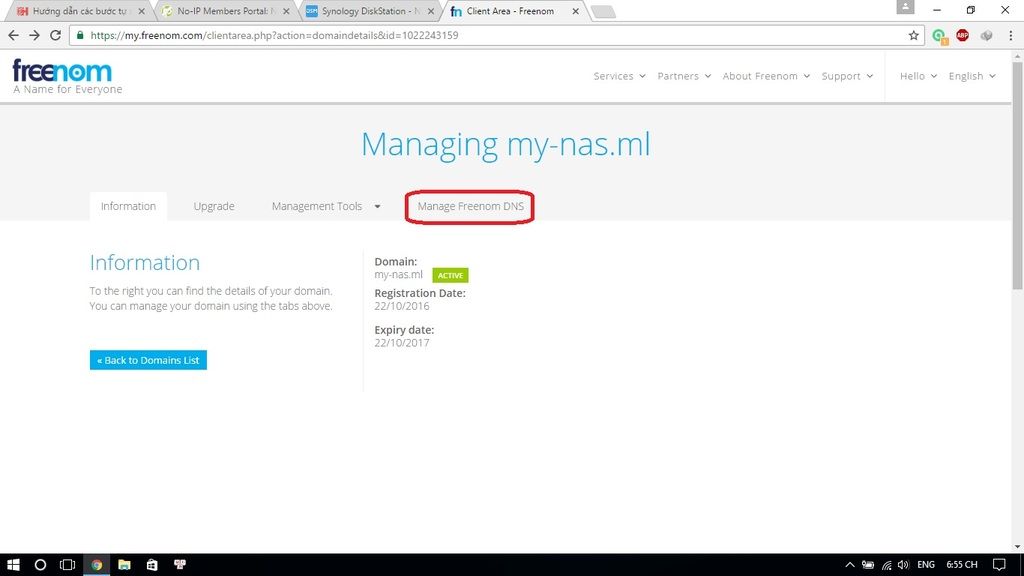
Bảng tiếp theo hiện ra và bạn hãy làm như hình
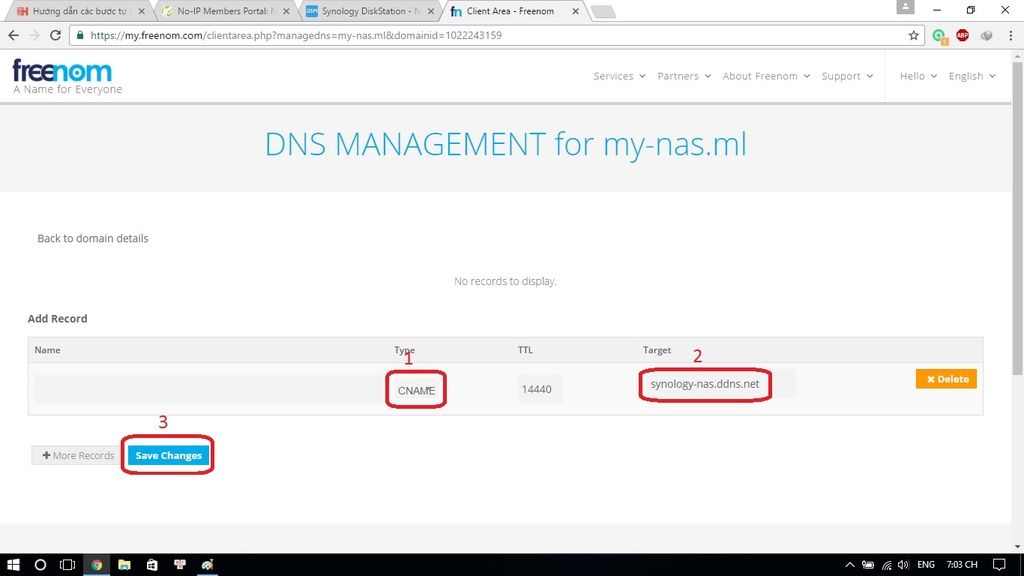
Xong rồi đó các bạn kiên nhẫn chờ vài phút để hệ thống cập nhật tên miền, giờ là lúc test thử
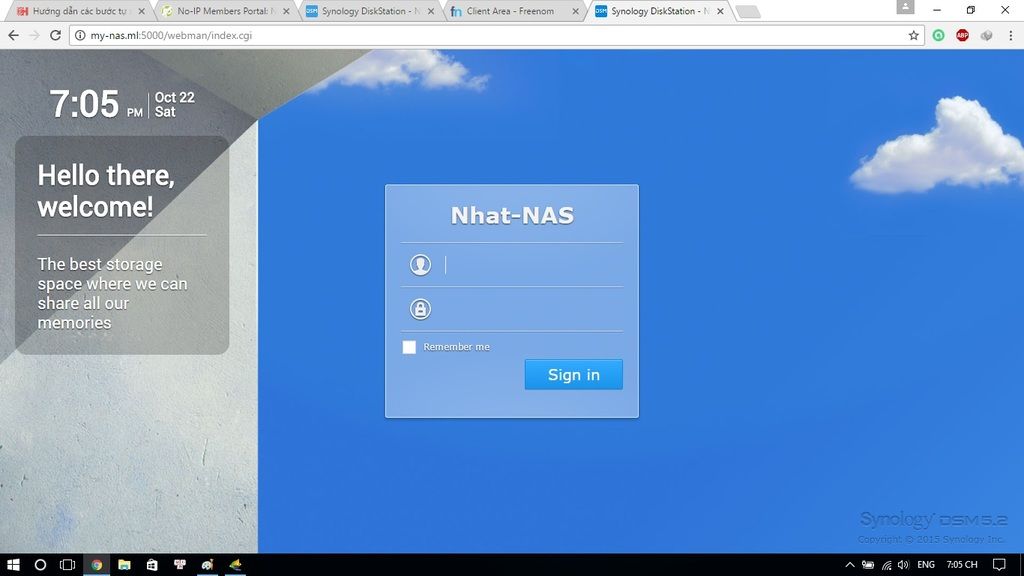
Phù mệt vãi cuối cùng cũng xong rồi, các bạn nếu có thích bài viết của mình thì nhớ "like" ủng hộ nhé